華碩win10如何用u盤重裝系統(tǒng)?筆記本u盤重裝win10系統(tǒng)步驟圖解
華碩win10如何用u盤重裝系統(tǒng)?華碩筆記本u盤重裝win10系統(tǒng)步驟,U盤對于大部分人而言可以用來存儲文件,但其實還能在電腦系統(tǒng)出現(xiàn)故障的時候幫助我們重裝系統(tǒng),現(xiàn)在小編就以華碩電腦為例,來跟大家說說華碩用u盤重裝系統(tǒng)win10的教程,大家一起來看看吧。
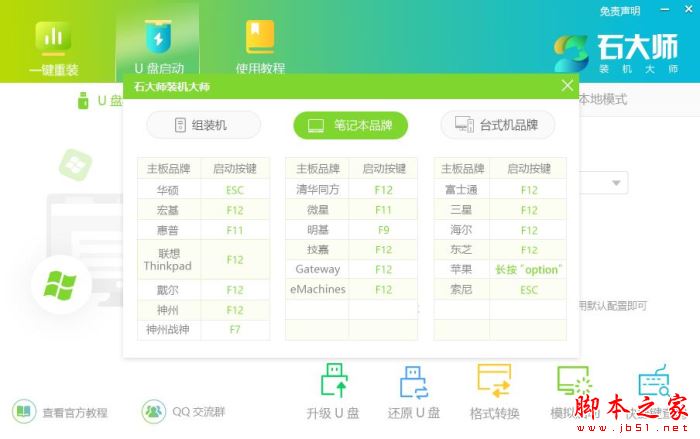
石大師裝機大師 v1.7.1.3111 綠色便攜版
- 類型:系統(tǒng)其它
- 大小:26.6MB
- 語言:簡體中文
- 時間:2023-02-13
筆記本u盤重裝win10系統(tǒng)步驟圖解
首先下載石大師,進入頁面后,選擇U盤啟動。
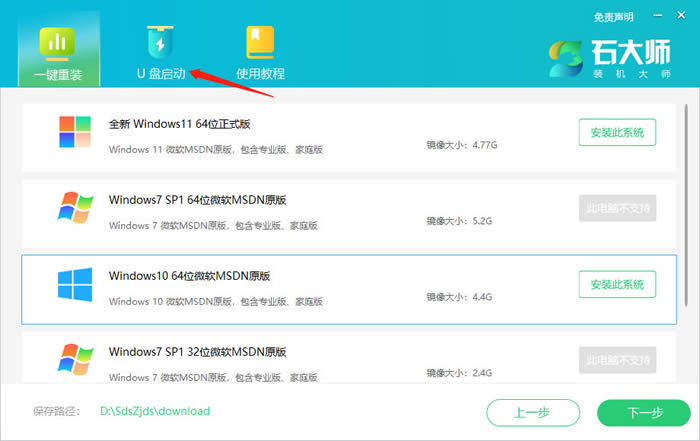
進入界面后,無需更改默認格式,直接點擊開始制作即可。
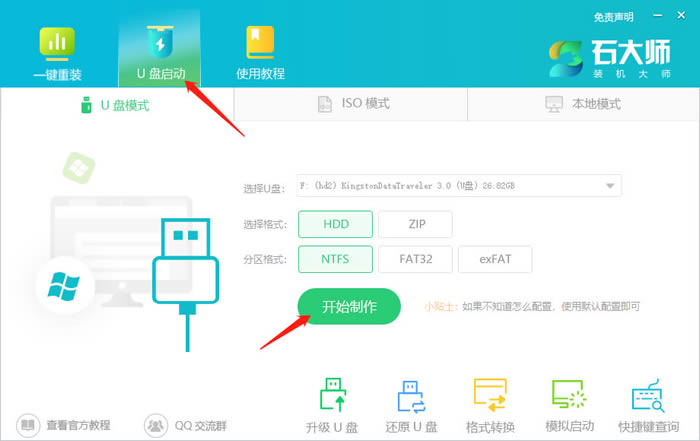
制作U盤啟動盤時,軟件會提醒用戶備份U盤中的數(shù)據(jù),防止數(shù)據(jù)丟失造成損失。
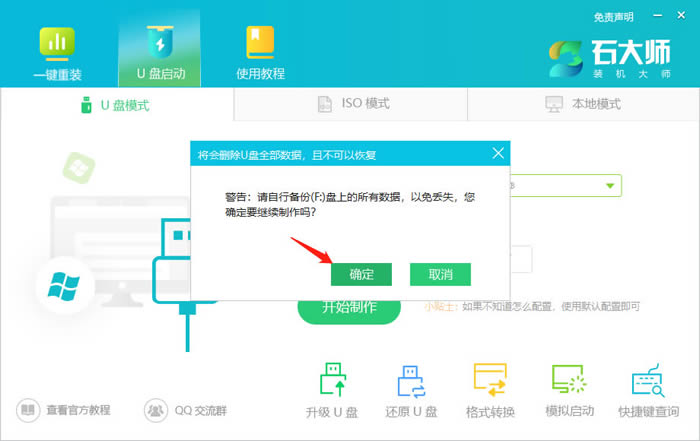
等待制作成功后,軟件會自動提醒用戶電腦的U盤啟動快捷鍵,到此,U盤啟動盤制作成功。

制作成功后,還需要點擊軟件右下角的模擬啟動,用以測試U盤啟動盤是否制作成功。
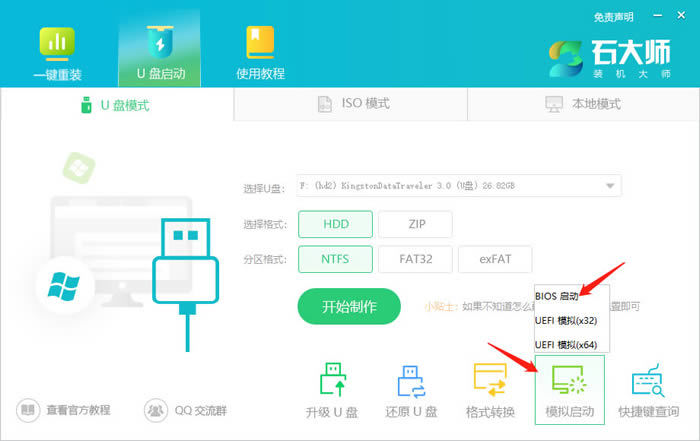
制作成功后應(yīng)出現(xiàn)以下界面,然后關(guān)閉此頁面,將想要安裝的系統(tǒng)鏡像復(fù)制、下載到U盤啟動盤即可。
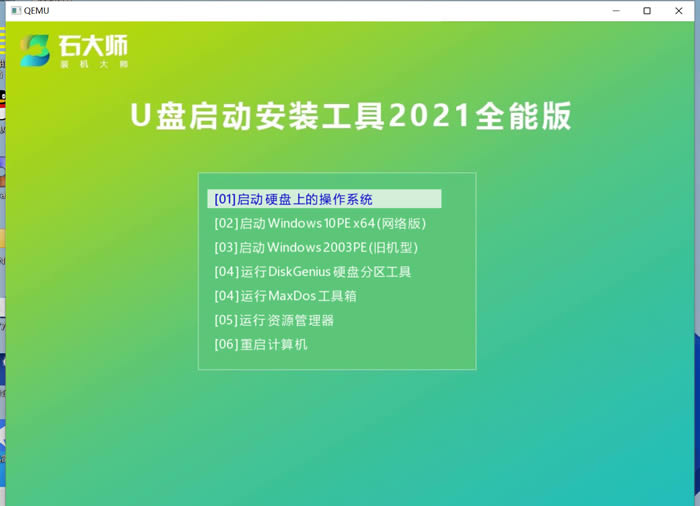
U盤裝機教程
U盤插入電腦,重啟電腦按快捷鍵選擇U盤為第一啟動項,進入后,鍵盤↑↓鍵選擇第二個【02】啟動Windows10PEx64(網(wǎng)絡(luò)版),然后回車。
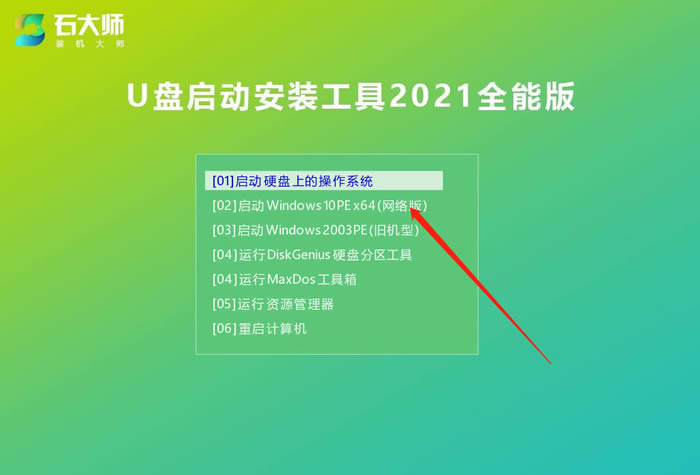
進入PE界面后,點擊桌面的一鍵重裝系統(tǒng)。

打開工具后,點擊瀏覽選擇U盤中的下載好的系統(tǒng)鏡像ISO。
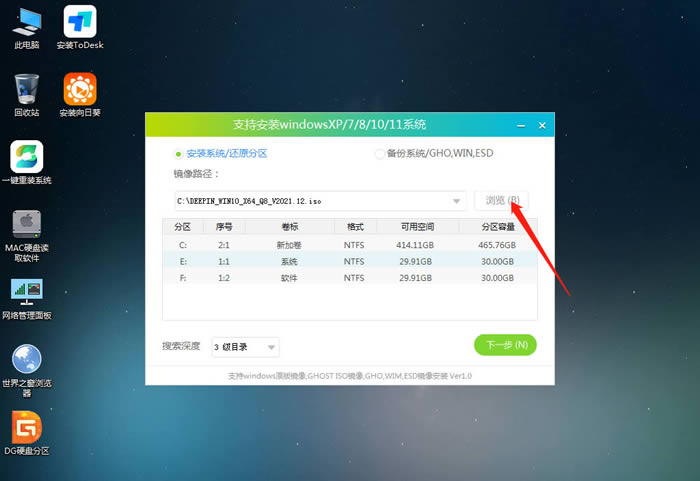
選擇后,再選擇系統(tǒng)安裝的分區(qū),一般為C區(qū),如若軟件識別錯誤,需用戶自行選擇。選擇完畢后點擊下一步。
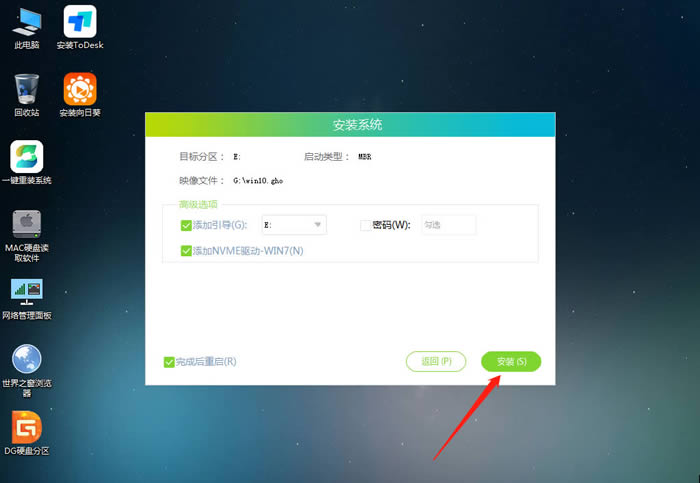
此頁面直接點擊安裝即可。
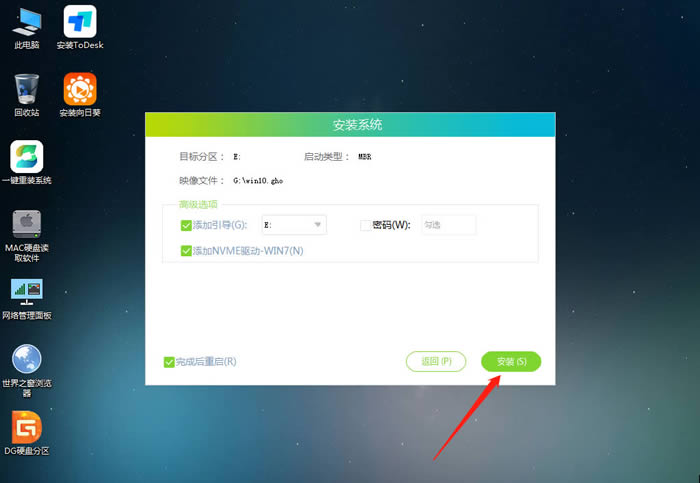
系統(tǒng)正在安裝,請等候……
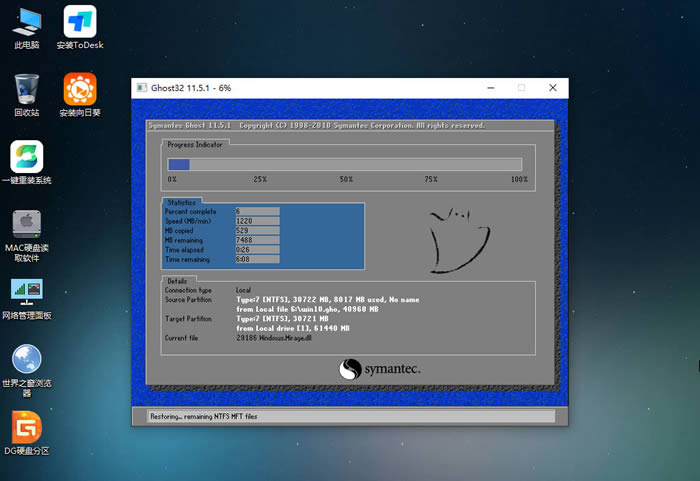
系統(tǒng)安裝完畢后,軟件會自動提示需要重啟,并且拔出U盤,請用戶拔出U盤再重啟電腦。
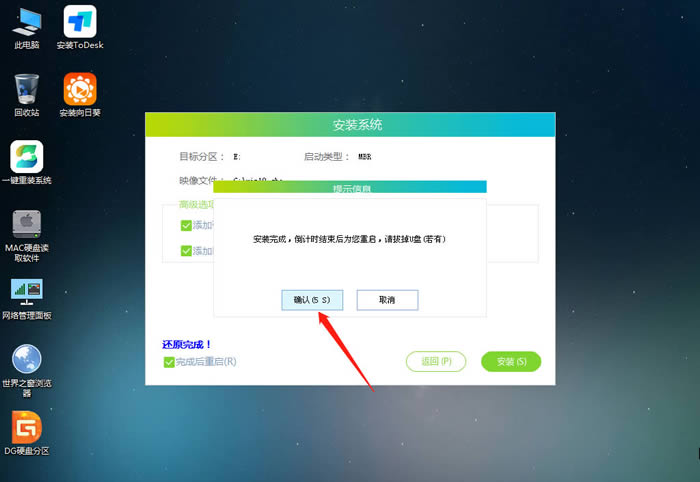
重啟后,系統(tǒng)將自動進入系統(tǒng)安裝界面,到此,裝機就成功了!

以上就是華碩win10如何用u盤重裝系統(tǒng)?筆記本u盤重裝win10系統(tǒng)步驟圖解的詳細內(nèi)容,更多關(guān)于u盤重裝win10系統(tǒng)的資料請關(guān)注其它相關(guān)文章!
相關(guān)文章:
1. Win8設(shè)置同時顯示多個時區(qū)時間技巧2. Kali Linux怎么修改默認whisker菜單圖標(biāo)?3. win XP系統(tǒng)的電腦無法連接蘋果手機怎么解決4. 統(tǒng)信UOS系統(tǒng)怎么禁止窗口特效? 統(tǒng)信關(guān)閉窗口特效的技巧5. 統(tǒng)信UOS系統(tǒng)怎么關(guān)閉? uos關(guān)機的多種方法6. 企業(yè) Win10 設(shè)備出現(xiàn)開始菜單和任務(wù)欄快捷方式消失問題,微軟展開調(diào)查7. 統(tǒng)信UOS家庭版開始內(nèi)測 無需分區(qū)全自動安裝8. grub2引導(dǎo)freebsd詳解9. virbr0虛擬網(wǎng)卡如何卸載?virbr0虛擬網(wǎng)卡的卸載方法10. 讓修改過的注冊表快速生效的方法

 網(wǎng)公網(wǎng)安備
網(wǎng)公網(wǎng)安備